作業が込み入ってくると、ウィンドウがたくさん開いてパソコンの画面が見にくくなることありませんか?
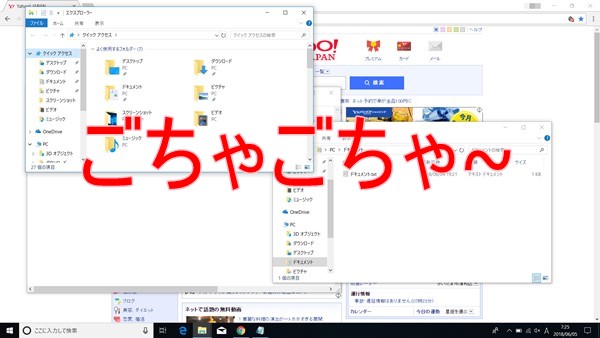
そんなときは、今見たいウィンドウのみをパソコンの画面に表示すれば、スムーズに作業できます。
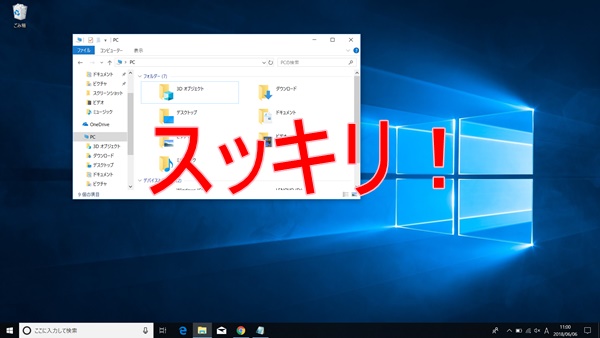
今回は、Windows10でウィンドウをタスクバーに隠す方法を紹介します。
ウィンドウをタスクバーに隠す
それでは、ウィンドウをタスクバーに隠してみましょう。
「ウィンドウをタスクバーに隠す」=「ウィンドウを最小化する」ということです。
ウィンドウの右上の「-(最小化)」ボタンをクリックします。
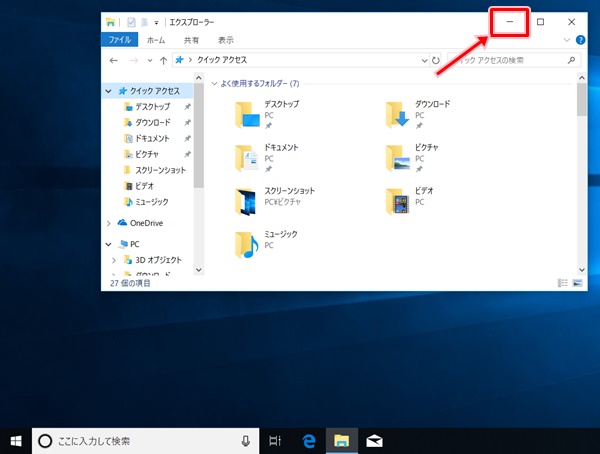
ウィンドウがタスクバーに隠されました。
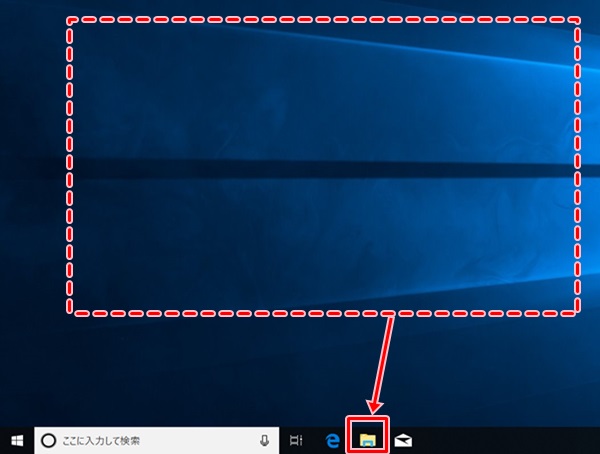
ウィンドウの最小化はウィンドウを閉じたわけではないので、再び表示することができます。
タスクバーに隠したウィンドウのアイコン
タスクバーに隠したウィンドウのアイコンにマウスポインタを移動すると、ウィンドウの内容が縮小表示されます。
同じ種類のウィンドウが複数ある場合は、アイコンは一つにまとめられますが、隠された全ウィンドウ分の内容が縮小表示されます。
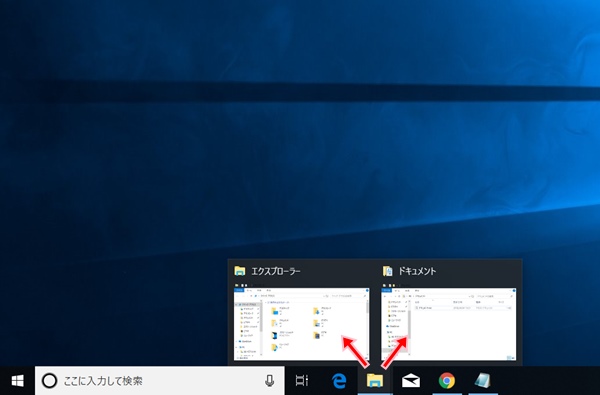
タスクバーに隠したウィンドウを再び表示する
タスクバーに隠したウィンドウを再び表示するには、タスクバーのアイコンをクリックします。
マウスポインタをアイコンに移動するとウィンドウの内容が縮小表示されるので、表示したいウィンドウを事前に確認することができます。
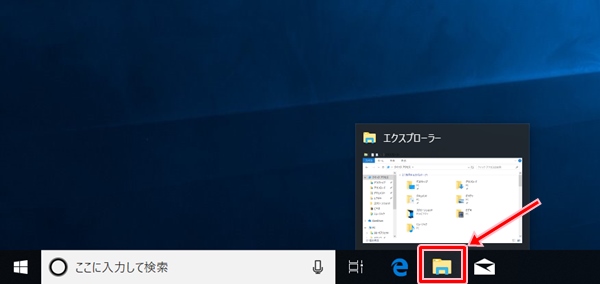
また、同じ種類のウィンドウが複数ある場合は全ウィンドウ分の内容が縮小表示されるので、
表示したいウィンドウをクリックします。
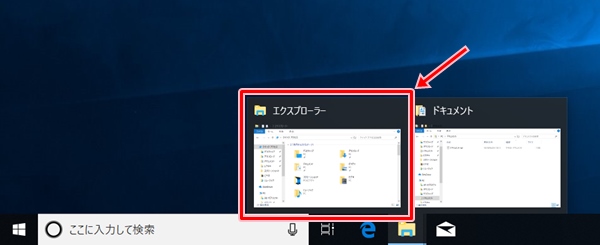
タスクバーに隠されたウィンドウが表示されました。
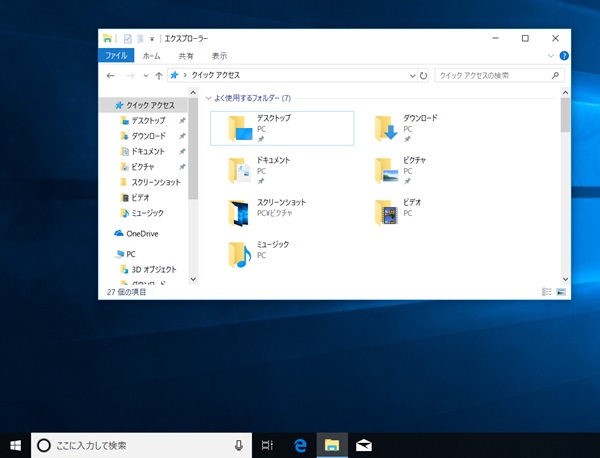
必要なウィンドウだけ表示することでパソコンの画面がすっきりし、効率よく作業できるのではないでしょうか。
ぜひ活用してみてください!
以上、Windows10でウィンドウをタスクバーに隠す方法でした。
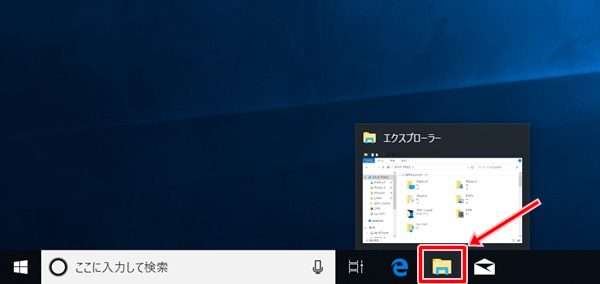
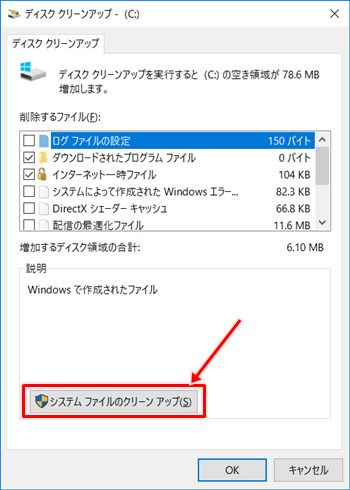

コメント